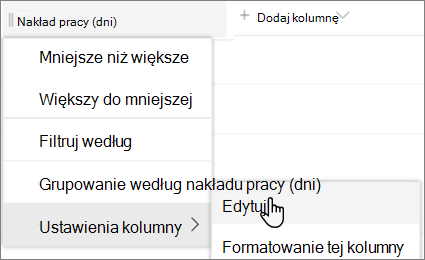Usuwanie kolumny z listy lub z biblioteki
Dotyczy
Kolumny list programu Microsoft SharePoint ułatwiają grupowanie, kategoryzowanie i śledzenie informacji, takich jak nazwy działów i identyfikatory projektów. Kolumny na listach można modyfikować, a jeśli kolumna na liście nie jest już potrzebna, można ją usunąć. Możesz też usunąć kolumnę witryny z programu SharePoint. Jeśli korzystasz z aplikacji Microsoft Teams, zobacz Wprowadzenie do Listy w aplikacji Microsoft Teams.
-
Przejdź do listy, z którą chcesz usunąć kolumnę.
-
Zaznacz nagłówek kolumny, którą chcesz usunąć, a następnie z menu wybierz pozycję Ustawienia kolumny > Edytuj.
-
Aby trwale usunąć kolumnę i dane w kolumnie, u dołu okienka Edytowanie kolumny wybierz pozycję Usuń.
Uwagi:
-
Listy zawierają wymagane kolumny, których nie można usunąć, takie jak Tytuł lub Nazwa. Jeśli nie można usunąć kolumny, przycisk Usuń jest niedostępny. Zamiast tego możesz ukryć kolumnę, zaznaczając nagłówek kolumny, a następnie pozycję Ustawienia kolumny > Ukryj tę kolumnę.
-
Usunięte elementy, listy, witryny i zbiory witryn można przywrócić, jeśli nadal znajdują się one w Koszu. Jednak po usunięciu kolumny i jej danych z listy nie można ich przywrócić.
-
-
Przejdź do listy.
-
Na przykład w witrynie SharePoint wybierz pozycję Ustawienia > Zawartość witryny, a następnie wybierz nazwę listy.
-
Na wstążce wybierz kartę Lista lub Biblioteka .
-
W grupie Ustawienia wybierz pozycję Ustawienia listy lub Ustawienia biblioteki.
-
Na stronie Ustawienia listy lub Ustawienia biblioteki w sekcji Kolumny wybierz nazwę kolumny, którą chcesz usunąć.
-
Przewiń do dołu okienka Zmień kolumnę, a następnie wybierz pozycję Usuń.
-
Aby trwale usunąć kolumnę i dane w kolumnie, wybierz przycisk OK.
Uwaga: Listy i biblioteki zawierają wymagane kolumny, których nie można usunąć, takie jak Tytuł czy Nazwa. Jeśli nie można usunąć kolumny, przycisk Usuń jest niedostępny. Jeśli nie możesz usunąć kolumny, ale nie chcesz, aby ta kolumna była wyświetlana w widoku, możesz ją ukryć w widoku.